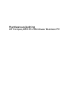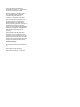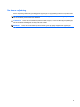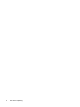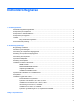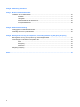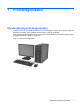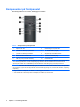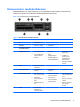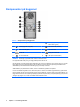Hardwarevejledning HP Compaq 6000 Pro Microtower Business PC
© Copyright 2009 Hewlett-Packard Development Company, L.P. Oplysningerne heri kan blive ændret uden varsel. Microsoft, Windows og Windows Vista er enten varemærker eller registrerede varemærker tilhørende Microsoft Corporation i USA og/eller andre lande. De eneste garantier for HP-produkter og -tjenester er angivet i de udtrykkelige garantierklæringer, som følger med de enkelte produkter og tjenester. Intet heri må fortolkes som udgørende en yderligere garanti.
Om denne vejledning Denne vejledning indeholder grundlæggende oplysninger om opgradering af denne computermodel. ADVARSEL! Tekst, der er fremhævet på denne måde, angiver, at hvis du ikke følger vejledningen, kan det medføre personskade eller dødsfald. FORSIGTIG: Tekst, der er fremhævet på denne måde, angiver, at hvis du ikke følger vejledningen, kan det medføre beskadigelse af udstyr eller tab af data. BEMÆRK: Tekst, der er fremhævet på denne måde, giver dig vigtige supplerende oplysninger.
iv Om denne vejledning
Indholdsfortegnelse 1 Produktegenskaber Standardkonfigurationsegenskaber ...................................................................................................... 1 Komponenter på frontpanelet ............................................................................................................... 2 Komponenter i mediekortlæseren ........................................................................................................ 3 Komponenter på bagpanel .............................
Tillæg B Udskiftning af batteriet Tillæg C Eksterne sikkerhedsenheder Installation af en sikkerhedslås .......................................................................................................... 45 Kabellås ............................................................................................................................. 45 Hængelås ..........................................................................................................................
1 Produktegenskaber Standardkonfigurationsegenskaber Funktionerne på HP Compaq Microtower kan variere afhængigt af modellen. En komplet oversigt over hardware og software, der er installeret på computeren, finder du ved at køre diagnosticeringsprogrammet (leveres kun med nogle computermodeller). Du kan finde vejledning i brug af hjælpeprogrammet i Vejledning i fejlfinding.
Komponenter på frontpanelet Drevkonfigurationen kan variere, afhængigt af modellen. Tabel 1-1 Komponenter på frontpanelet 1 Optiske 5,25"-drev1 6 Udløserknapper for optiske drev 2 Lysdioder for aktivitet på optiske drev 7 3,5"-mediekortlæser (valgfrit)2 3 Lysdiode for aktivitet på harddisken 8 Afbryderknap med dobbelt funktion 4 Stik til mikrofon/hovedtelefoner 9 Lysdiode for strømforsyning 5 USB 2.
Komponenter i mediekortlæseren Mediekortlæseren er en valgfri enhed, der kun er tilgængelig på nogle modeller. Se illustrationen nedenfor og i tabellen for at identificere mediekortlæserens komponenter. Figur 1-2 Komponenter i mediekortlæseren Tabel 1-2 Komponenter i mediekortlæseren Nr.
Komponenter på bagpanel Tabel 1-3 Komponenter på bagpanelet 1 Stik til netledning 6 Linieudgangsstik til lydenheder, der kræver strøm (grønt) 2 Linieindgangsstik til lyd (blåt) 7 PS/2-tastaturstik (mørklilla) 3 PS/2-musestik (grønt) 8 VGA-skærmstik 4 Serielt stik 9 DisplayPort-skærmstik 5 RJ-45-netværksstik 10 USB (Universal Serial Bus) BEMÆRK: Placeringen og antallet af stik varierer fra model til model. En valgfri sekundær seriel port og en valgfri parallel port kan fås hos HP.
Tastatur Tabel 1-4 Tastaturkomponenter 1 1 Funktionstaster Udfører specielle funktioner afhængigt af det program, der anvendes. 2 Redigeringstaster Omfatter følgende: Insert, Home, Pg Up, Delete, End og Pg Dn. 3 Statuslysdioder Viser status for computerens eller tastaturets indstillinger (num lock, caps lock og scroll lock). 4 Numeriske taster Fungerer som på en regnemaskine. 5 Piletaster Bruges til at navigere gennem et dokument eller et website.
Brug af Windows-logotasten Brug Windows-tasten sammen med andre taster til at udføre funktioner, der er tilgængelige i Windows Operativsystemet. Se afsnittet Tastatur på side 5 for at finde Windows-logotasten. Tabel 1-5 Windows-tast-funktioner Følgende Windows-tast-funktioner er tilgængelige i Microsoft Windows XP og Microsoft Windows Vista.
Serienummerets placering Alle computere har et entydigt serienummer og produkt-id-nummer, der er placeret på computerens topdæksel. Opbevar disse numre, så de er ved hånden, når du kontakter kundeservice for at få hjælp.
2 Hardwareopgraderinger Brugervenlige funktioner Computeren indeholder funktioner, der gør den nem at opgradere og vedligeholde. De fleste fremgangsmåder for installation, der er beskrevet i dette kapitel, kræver ikke brug af værktøj. Advarsler og forholdsregler Før du udfører opgraderinger, skal du nøje læse vejledningen samt de gældende forholdsregler og advarsler i denne brugervejledning. ADVARSEL! Følg nedenstående forholdsregler for at mindske risikoen for personskade pga.
Afmontering af computerens adgangspanel 1. Fjern/deaktiver alle sikkerhedsanordninger, der forhindrer åbning af computeren. 2. Fjern alle flytbare medier, som f.eks. compactdiske og USB-flashdrev, fra computeren. 3. Luk computeren korrekt via operativsystemet, og sluk derefter eventuelle tilsluttede enheder. 4. Træk netledningen ud af stikket, og afbryd alle eksterne enheder.
Montering af computerens adgangspanel 1. Skub kanten på den forreste del af adgangspanelet under kanten på den forreste del af kabinettet (1), og tryk derefter den bagerste del af adgangspanelet ned mod kabinettet (2). Figur 2-2 Montering af computerens adgangspanel 2. Sørg for, at panelet er helt lukket (1), og stram de to fingerskruer, der fastgør adgangspanelet til computerens kabinet (2).
Afmontering af frontpanelet 1. Fjern/deaktiver alle sikkerhedsanordninger, der forhindrer åbning af computeren. 2. Fjern alle flytbare medier, som f.eks. compactdiske og USB-flashdrev, fra computeren. 3. Luk computeren korrekt via operativsystemet, og sluk derefter eventuelle tilsluttede enheder. 4. Træk netledningen ud af stikket, og afbryd alle eksterne enheder.
Fjernelse af dækplader På nogle modeller er der dækplader, der dækker de eksterne 3,5" og 5,25" drevrum, som skal fjernes, før et drev installeres. Sådan fjerner du en dækplade: 1. Fjern adgangspanelet og frontpanelet. 2. Du fjerner en dækplade ved at skubbe de to holdetapper, som holder dækpladen på plads, mod den yderste højre kant på pladen (1) og derefter skubbe dækpladen tilbage og mod højre for at fjerne den (2).
Installation af ekstra hukommelse Computeren leveres med DIMM-moduler (dual inline memory module) til DDR3-SDRAM-hukommelse (double data rate 3 synchronous dynamic random access memory). DIMM-moduler Der kan sættes op til fire standard-DIMM-moduler i hukommelsesstikkene på systemkortet. Der er mindst ét forudinstalleret DIMM-modul i disse hukommelsesstik.
Udfyldning af DIMM-stik Systemkortet indeholder fire DIMM-stik, to stik pr. kanal. Stikkene er mærket DIMM1, DIMM2, DIMM3 og DIMM4. Stikkene DIMM1 og DIMM2 bruger hukommelseskanal A. Stikkene DIMM3 og DIMM4 bruger hukommelseskanal B.
tildeles kanal A. Hvis du f.eks. udfylder stikkene med et 1 GB DIMM-modul og tre 512 MB DIMMmoduler, skal kanal A udfyldes med 1 GB DIMM-modulet og et 512 MB DIMM-modul, og kanal B skal udfyldes med de to 512 MB DIMM-moduler. Med denne konfiguration vil 2 GB køre som dobbeltkanaler og 512 MB vil køre som enkelt kanal. ● I enhver tilstand bestemmes den maksimale driftshastighed af det langsomste DIMM-modul i systemet.
6. Åbn begge låse på stikket til hukommelsesmodulet (1), og sæt modulet i stikket (2). Figur 2-8 Installation af et DIMM-modul BEMÆRK: Et hukommelsesmodul kan kun installeres på én måde. Placér tappen på hukommelsesstikket i rillen på modulet. Der skal sidde et DIMM-modul i det sorte DIMM1-stik. Udfyld DIMM-stikkene i følgende rækkefølge: DIMM1, DIMM3, DIMM2 og DIMM4.
Fjernelse eller installation af et udvidelseskort Computeren har ét PCI Express x1-udvidelsesslot og to PCI Express x1-udvidelsesslot samt ét PCI Express-udvidelsesslot. Figur 2-9 Udvidelsesstikkenes placering Tabel 2-2 Udvidelsesstikkenes placering Enhed Beskrivelse 1 PCI-udvidelsesstik 2 PCI Express x16-udvidelsesslot 3 PCI Express x1-udvidelsesslot 4 PCI Express x1-udvidelsesstik BEMÆRK: Du kan installere et PCI Express x1-, x4- x8- eller x16-udvidelseskort i PCI Express x16slot.
7. Løsn stiklåsen på PCI-stikdækpladerne ved at løfte i den grønne tap på låsen og dreje låsen til åben position. Figur 2-10 Åbning af udvidelsesstikkets holder 8. Før du installerer et udvidelseskort, skal du fjerne dækpladen til udvidelsesstikket eller det eksisterende udvidelseskort. BEMÆRK: Før du fjerner et installeret udvidelseskort, skal du frakoble alle kabler, der er tilsluttet udvidelseskortet. a.
b. Hvis du vil fjerne et standard PCI-kort eller et PCI Express x1-kort, skal du holde i hver ende og forsigtigt vippe det frem og tilbage, indtil stikkene trækker sig fri. Træk udvidelseskortet lige ud af stikket og derefter ud af kabinettet for at frigøre det helt fra kabinetrammen. Sørg for, at kortet ikke støder imod andre komponenter. Figur 2-12 Udtagning af et PCI-standardudvidelseskort c.
9. Opbevar det fjernede kort i en antistatisk emballage. 10. Hvis du ikke vil installere et nyt udvidelseskort, skal du sætte dækpladen over udvidelsesstikket på igen for at lukke det åbne stik. FORSIGTIG: Når du har fjernet et udvidelseskort, skal det erstattes af et nyt kort eller en dækplade, for at de interne komponenter bliver korrekt afkølet under drift. 11.
13. Tilslut de eksterne kabler til det installerede kort, hvis det er nødvendigt. Tilslut de interne kabler til systemkortet, hvis det er nødvendigt. 14. Sæt adgangspanelet på igen. 15. Tilslut netledningen igen, og tænd for computeren. 16. Lås alle sikkerhedsanordninger, som blev deaktiveret, da adgangspanelet blev afmonteret. 17. Omkonfigurér computeren, hvis det er nødvendigt. Du kan finde instruktioner i, hvordan man bruger Computer Setup, i Vejledning til hjælpeprogrammet Computeropsætning (F10).
Installation og fjernelse af drev Følg fremgangsmåden nedenfor for at installere flere drev: ● Den primære SATA (Serial ATA)-harddisk skal tilsluttes det mørkeblå primære SATA-stik på systemkortet, som af afmærket med "SATA0". ● Tilslut et optisk SATA-drev til det hvide SATA-stik på systemkortet, som er afmærket "SATA1". ● Tilslut enheder i rækkefølgen SATA0, SATA1, SATA2 og SATA3. ● Tilslut et eSATA-adapterkabel til det orange SATA3-stik.
1 Sorte M3 metriske skruer Alle andre drev (ikke den primære harddisk) 2 Sølvfarvede og blå 6-32 isolerede monteringsskruer Sekundær harddisk FORSIGTIG: Følg retningslinierne nedenfor for at undgå tab af data og/eller beskadigelse af computeren eller drevet: Hvis du vil isætte eller fjerne et drev, skal du lukke operativsystemet korrekt ned, slukke computeren og tage netledningen ud af stikket. Fjern ikke drevet, når computeren er tændt eller i standby.
Drevforbindelser til systemkort Se illustrationen og tabellen nedenfor for at identificere drevforbindelser til systemkort. Figur 2-18 Drevforbindelser til systemkort Tabel 2-4 Drevforbindelser til systemkort Nr.
Fjernelse af et eksternt 5,25"- eller 3,5"-drev FORSIGTIG: Alle flytbare medier skal tages ud af et drev, før drevet tages ud af computeren. 1. Fjern/deaktiver alle sikkerhedsanordninger, der forhindrer åbning af computeren. 2. Fjern alle flytbare medier, som f.eks. compactdiske og USB-flashdrev, fra computeren. 3. Luk computeren korrekt via operativsystemet, og sluk derefter eventuelle tilsluttede enheder. 4. Træk netledningen ud af stikket, og afbryd alle eksterne enheder.
b. Hvis du vil fjerne en mediekortlæser, skal du frakoble USB-kablet fra systemkortet. Hvis mediekortlæseren har en 1394-port, skal du frakoble 1394-kablet fra PCI-kortet. Figur 2-20 Udtagning af USB-kablet til mediekortlæseren. Figur 2-21 Udtagning af 1394-kablet til mediekortlæseren.
7. Et låsebeslag med udløsertappe holder drevene på plads i drevrummet. Løft udløsertappen på låsebeslaget (1) for det drev, du vil fjerne, og skub derefter drevet ud af drevrummet (2). Figur 2-22 Afmontering af de eksterne drev 8. Fjern de fire styreskruer (to på hver side) fra det gamle drev. Disse skruer skal bruges, når du installerer et nyt drev.
Installation af et eksternt 5,25"- eller 3,5"-drev BEMÆRK: Systemet understøtter ikke parallelle ATA (PATA)-optiske drev. 1. Fjern/deaktiver alle sikkerhedsanordninger, der forhindrer åbning af computeren. 2. Fjern alle flytbare medier, som f.eks. compactdiske og USB-flashdrev, fra computeren. 3. Luk computeren korrekt via operativsystemet, og sluk derefter eventuelle tilsluttede enheder. 4. Træk netledningen ud af stikket, og afbryd alle eksterne enheder.
8. Skub drevet ind i drevrummet, og sørg for at styreskruerne følger styrerillerne, indtil drevet er låst fast. Figur 2-24 Placering af de eksterne drev i drevrummet 9. Tilslut strøm- og datakablerne til drevet som vist i illustrationerne nedenfor. a. Hvis du vil installere et optisk drev, skal du tilslutte strømkablet (1) og datakablet (2) på bagsiden af drevet. Figur 2-25 Tilslutning af kabler til det optiske drev FORSIGTIG: Krøl eller buk aldrig et SATA-datakabel mere end en 30 mm radius.
b. Hvis du vil installere en mediekortlæser, skal du tilslutte USB-kablet til systemkortet. Hvis mediekortlæseren er udstyret med en 1394-port, skal du tilslutte 1394-kablet til PCI-kortet. Figur 2-26 Tilslutning af USB-kablet til mediekortlæseren Figur 2-27 Tilslutning af 1394-kablet til mediekortlæseren 10. Hvis du vil installere et nyt drev, skal du tilslutte den modsatte ende af datakablet til det relevante stik på systemkortet.
Afmontering af en intern 3,5" harddisk BEMÆRK: Husk at sikkerhedskopiere data fra den gamle harddisk, før du tager den ud, så du kan overføre dataene til den nye harddisk. 1. Fjern/deaktiver alle sikkerhedsanordninger, der forhindrer åbning af computeren. 2. Fjern alle flytbare medier, som f.eks. compactdiske og USB-flashdrev, fra computeren. 3. Luk computeren korrekt via operativsystemet, og sluk derefter eventuelle tilsluttede enheder. 4.
7. Frigør drevet ved at trække frigørelsestappen væk fra drevet (1) og skubbe drevet ud af rummet (2). Figur 2-29 Fjernelse af en harddisk 8. 32 Fjern de fire styreskruer (to på hver side) fra det gamle drev. Disse skruer skal bruges, når du installerer et nyt drev.
Installation af en intern 3,5" harddisk BEMÆRK: Systemet understøtter ikke PATA-harddiske (Parallel ATA). 1. Fjern/deaktiver alle sikkerhedsanordninger, der forhindrer åbning af computeren. 2. Fjern alle flytbare medier, som f.eks. compactdiske og USB-flashdrev, fra computeren. 3. Luk computeren korrekt via operativsystemet, og sluk derefter eventuelle tilsluttede enheder. 4. Træk netledningen ud af stikket, og afbryd alle eksterne enheder.
7. Skub drevet ind i drevrummet, til det klikker på plads, mens du sikrer, at styreskruerne glider i styresporene. Det nederste rum er beregnet til den primære harddisk. Det øverste rum er beregnet til en valgfri sekundær harddisk. Figur 2-31 Placering af en harddisk i harddiskrummet 8. Tilslut strømkablet (1) og datakablet (2) bagest i harddiskdrevet. Figur 2-32 Tilslutning af harddiskens kabler FORSIGTIG: Krøl eller buk aldrig et SATA-datakabel mere end en 30 mm radius.
12. Tilslut strømkablet og eventuelle eksterne enheder i igen, og tænd derefter for computeren. 13. Lås alle sikkerhedsanordninger, som blev deaktiveret, da adgangspanelet blev afmonteret.
Fjernelse og udskiftning af en 3,5" flytbar SATA-harddisk Nogle modeller er udstyret med en flytbar SATA-harddiskindkapsling i det eksterne 5,25"-drevrum. Harddisken er anbragt i en holder, der hurtigt og nemt kan fjernes fra drevrummet. Følg nedenstående fremgangsmåde for at fjerne og udskifte et drev i holderen: BEMÆRK: Husk at sikkerhedskopiere data fra den gamle harddisk, før du tager den ud, så du kan overføre dataene til den nye harddisk. 1.
4. Fjern de fire skruer fra bunden af harddiskholderen. Figur 2-35 Fjernelse af sikkerhedsskruerne 5. Skub harddisken tilbage for at frakoble den fra holderen, og løft den derefter op og ud af holderen.
6. Anbring den nye harddisk i holderen og skub derefter harddisken tilbage, så den glider på plads i SATA-stikket på holderens kredsløbskort. Kontroller, at stikket på harddisken er presset hele vejen ind i stikket på holderens kredsløbskort. Figur 2-37 Udskiftning af harddisken 7. Sæt de fire skruer i bunden af holderen på plads igen, så drevet holdes sikkert på plads.
8. Anbring den termiske sensor ovenpå harddisken, så den ikke dækker mærkatet (1), og fastgør den termiske sensor ovenpå harddisken med tapen (2). Figur 2-39 Genmontering af den termiske sensor 9. Lad dækslet glide på plads på holderen (1) og genmonter skruen på bagsiden af holderen, så dækslet holdes sikkert på plads (2). Figur 2-40 Genmontering af holderens dæksel 10. Skub harddiskholderen ind i indkapslingen på computeren og lås den med den medfølgende nøgle.
A Specifikationer Tabel A-1 Specifikationer Desktopstørrelse Højde 14,85" 37,72 cm Bredde 6,95" 17,65 cm Dybde 16,85" 42,80 cm Omtrentlig vægt 23,5 lb 10,66 kg I drift 50° til 95°F 10° til 35°C Ikke i drift -22° til 140°F -30° til 60°C I drift 10-90% 10-90% Ikke i drift (38,7°C maks. vådtemperatur) 5-95% 5-95% I drift 10.000 fod 3.048 m Ikke i drift 30.000 fod 9.
Tabel A-1 Specifikationer (fortsat) Nominelt spændingsområde for drift (EPA 87/89/85% ved belastning på 20/50/100% for PS) 50-60 Hz 50-60 Hz 320 W 320 W STD PS 5,5A ved 115 VAC 2,75A ved 230 VAC EPA 87/89/85% ved belastning på 20/50/100% for PS 5,5A ved 115 VAC 2,75A ved 230 VAC Mærkefrekvens Udgangseffekt Nominel indgangsstrøm (maksimal)1 1 Dette system benytter en aktiv strømfaktorkorrigeret strømforsyning. På den måde kan systemet opfylde kravene for at opnå CE-mærkning til brug i EU.
B Udskiftning af batteriet Det batteri, der følger med computeren, forsyner uret til realtid med strøm. Når batteriet udskiftes, bør der anvendes et batteri svarende til det, der er installeret i computeren. Computeren leveres med et 3 V-litiumbatteri. ADVARSEL! Computeren indeholder et internt litiummangandioxid-batteri. Hvis et batteri behandles forkert, kan det medføre brandfare og risiko for forbrændinger.
6. Find batteriet og batteriholderen på systemkortet. BEMÆRK: På nogle computermodeller kan det være nødvendigt at udtage interne komponenter for at få adgang til batteriet. 7. Følg nedenstående vejledning for batteriudskiftning, afhængigt af typen af batteriholder på systemkortet. Type 1 a. Tag batteriet ud af holderen. Figur B-1 Følg nedenstående fremgangsmåde for at udtage et knapcellebatteri (Type 1) b. Skub det nye batteri på plads med plussiden opad.
Type 3 a. Træk clipsen (1), der holder batteriet på plads, bagud og løft batteriet ud (2). b. Sæt det nye batteri i, og sæt clipsen på plads igen. Figur B-3 Følg nedenstående fremgangsmåde for at udtage et knapcellebatteri (Type 3) BEMÆRK: Følg fremgangsmåden nedenfor, når batteriet er udskiftet. 8. Sæt computerens adgangspanel på plads igen. 9. Sæt computerens netstik i, og tænd for strømmen. 10.
C Eksterne sikkerhedsenheder BEMÆRK: Oplysninger om datasikkerhedsfunktioner finder du i Vejledning til hjælpeprogrammet Computer Setup (Computeropsætning) (F10), i Vejledning til desktopadministration og i HP ProtectTools Security Manager Guide (ikke på alle modeller) på adressen http://www.hp.com. Installation af en sikkerhedslås Sikkerhedslåsene, der vises nedenfor og på de følgende sider, kan bruges til at sikre computeren.
Hængelås Figur C-2 Installation af en lås Sikkerhedslås til HP Business PC 1. Fastgør sikkerhedskablet ved at vikle det rundt om en faststående genstand.
2. Træk tastatur- og musekablerne gennem låsen. Figur C-4 Gennemtrækning af tastatur- og musekablerne 3. Skru låsen fast på kabinettet med de medfølgende skruer.
4. Indsæt stikenden af sikkerhedskablet i låsen (1) og tryk knappen ind (2) for at aktivere låsen. Brug den medfølgende nøgle til at deaktivere låsen. Figur C-6 Aktivering af låsen Frontpanelsikkerhed Frontpanelet kan låses fast ved at montere en sikkerhedsskrue fra HP. Sådan monterer du sikkerhedsskruen: 1. Fjern/deaktiver alle sikkerhedsanordninger, der forhindrer åbning af computeren. 2. Fjern alle flytbare medier, som f.eks. compactdiske og USB-flashdrev, fra computeren. 3.
6. Fjern sikkerhedsskruen på indersiden af frontpanelet. Figur C-7 Udtagning af sikkerhedsskruen til frontpanelet 7. Genmontering af frontpanelet. 8. Monter skruen fra indersiden af den forreste del af kabinettet, så den skrues ind i frontpanelet. Skruehullet er placeret tæt på midten i højre side af kabinettet mellem harddiskrummet og højttaleren. Figur C-8 Installation af sikkerhedsskrue til frontpanel 9. Sæt adgangspanelet på igen. 10. Tilslut netledningen igen, og tænd computeren. 11.
D Elektrostatisk afladning Elektrostatisk afladning fra en finger eller en anden leder kan beskadige systemkort eller andre enheder, der er følsomme over for statisk elektricitet. Denne type skade kan forkorte enhedens forventede levetid. Forebyggelse af elektrostatiske skader Træf følgende forholdsregler for at forhindre elektrostatiske skader: ● Undgå håndkontakt ved at transportere og opbevare produkterne i en emballage, der er sikret mod statisk elektricitet.
E Retningslinier for brug af computeren, rutinevedligeholdelse og klargøring til flytning Retningslinier for brug af computeren og rutinevedligeholdelse Følg nedenstående retningslinier for at konfigurere og vedligeholde computeren og skærmen korrekt: ● Undgå at udsætte computeren for fugt, direkte sollys og ekstrem varme og kulde. ● Brug kun computeren på en stabil, plan overflade.
Forholdsregler i forbindelse med optiske drev Følg nedenstående retningslinier ved brug og rengøring af det optiske drev: Drift ● Flyt ikke drevet, mens det er i drift, da det kan føre til fejl ved læsning af data. ● Udsæt ikke drevet for pludselige temperaturændringer, da det kan føre til kondensdannelse i enheden. Ved pludselige temperaturændringer, mens drevet er tændt, skal du vente mindst en time, inden du slukker for strømmen. Hvis du bruger enheden med det samme, kan det medføre læsefejl.
Indeks A Adgangspanel fjernelse 9 låsning og frigørelse 45 montere 10 Afmontering mediekortlæser 25 Optisk drev 25 Frigørelse af adgangspanel 45 Frontpanel fjernelse af dækplader 28 sikkerhed 48 Frontplade fjernelse 11 fjernelse af dækplader 12 montere 12 L Lydstik 2, 4 Låse frontpanel 48 hængelås 46 kabellås 45 sikkerhedslås til HP Business PC 46 B Batteriudskiftning H Harddisk fjernelse 31 installation 33 Hovedtelefoner, stik 2 Hukommelse installation 13 specifikationer 13 udfyldning af stik 14 M Me
Sikkerhed frontpanel 48 hængelås 46 kabellås 45 sikkerhedslås til HP Business PC 46 Skærmstik DisplayPort 4 VGA 4 Specifikationer computer 40 hukommelse 13 Strømforsyning 40 Styreskruer 22 T Tastatur komponenter 5 stik 4 Tilslutning af drevkabler 22 U Udgang 4 Udvidelseskort fjernelse 17 installation 17 placering af stik 17 USB-porte bagpanel 4 frontpanel 2 W Windows-tast 6 54 Indeks